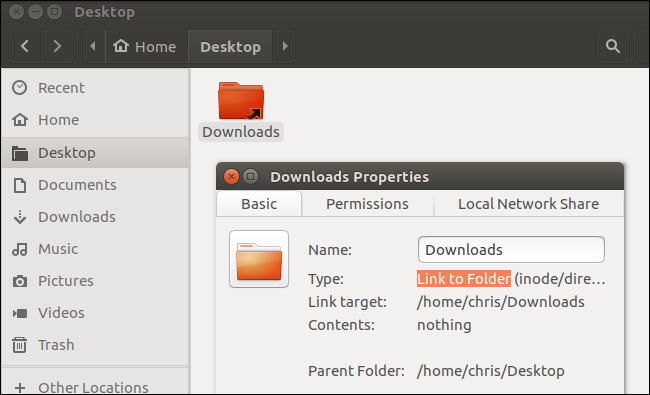Tabla de contenidos
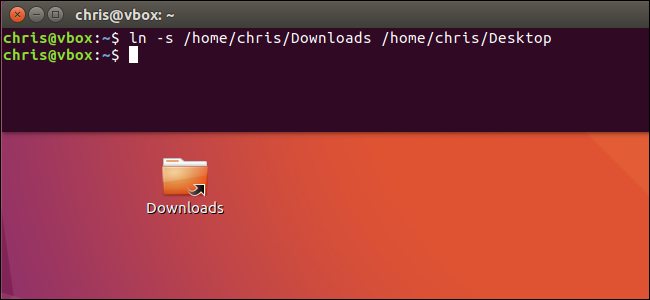
Linux le permite crear enlaces simbólicos, o enlaces simbólicos, que apuntan a otro archivo o carpeta en su máquina. La mejor forma de hacer esto es con el lncomando de terminal, aunque hay algunos administradores de archivos gráficos que también pueden crear enlaces simbólicos.
¿Qué son los enlaces simbólicos?
Los enlaces simbólicos son básicamente atajos avanzados. Un enlace simbólico que cree parecerá ser el mismo que el archivo o carpeta original al que apunta, aunque sea solo un enlace.
Por ejemplo, digamos que tiene un programa que necesita sus archivos almacenados en /home/user/.program. Pero desea almacenar esos archivos en otra partición, que está montada en / mnt / partition. Puede mover el directorio .program a /mnt/partition/.program y luego crear un enlace simbólico en /home/user/.program que apunte a /mnt/partition/.program. El programa intentará acceder a su carpeta en /home/user/.program, y el sistema operativo lo redireccionará a /mnt/partition/.program.
Esto es completamente transparente para el sistema operativo y los programas que utiliza. Si navega hasta el directorio /home/user/.program en un administrador de archivos, parecerá que contiene los archivos dentro de /mnt/partition/.program.
Además de los «enlaces simbólicos», también conocidos como «enlaces blandos», puede crear un «enlace duro». Un enlace simbólico o suave apunta a una ruta en el sistema de archivos. Por ejemplo, digamos que tiene un enlace simbólico (o «suave») desde / home / examplefile apuntando a / var / examplefile. Si mueve el archivo en / var / examplefile, el enlace en / home / examplefile se romperá. Sin embargo, si crea un «vínculo físico», en realidad apuntará al inodo subyacente en el sistema de archivos. Por lo tanto, si creó un enlace fijo desde / home / examplefile apuntando a / var / examplefile y luego movió / var / examplefile, el enlace en / home / examplefile aún apuntaría al archivo, sin importar a dónde lo movió. El enlace duro funciona en un nivel inferior.
Por lo general, debería utilizar enlaces simbólicos estándar, también conocidos como «enlaces suaves», si no está seguro de cuál utilizar.
Cómo crear enlaces simbólicos con ln
Para crear un enlace simbólico con el comando ln, primero deberá abrir una ventana de terminal. Una vez que lo haya hecho, ejecute el comando ln de la siguiente forma:
ln -s / ruta / a / original / ruta / a / enlace
Puede especificar una ruta a un directorio o archivo en el comando. “Simplemente funcionará”, ingrese lo que ingrese.
Entonces, si quisiera crear un enlace simbólico de su carpeta de Descargas ubicada en su Escritorio, ejecutaría el siguiente comando:
ln -s / home / name / Downloads / home / name / Desktop
El -sen el comando crea un enlace simbólico. Si quisiera crear un vínculo físico en su lugar, de nuevo, esto es algo que normalmente no querría hacer a menos que tenga una razón específica para hacerlo, excluiría el -sdel comando.
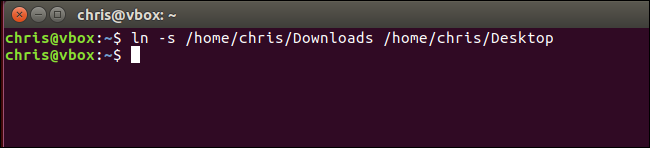
Usando nuestro ejemplo, si miramos dentro de nuestra carpeta de Escritorio, encontramos una carpeta de «Descargas» que parece contener todos los mismos archivos que nuestra carpeta de Descargas principal.
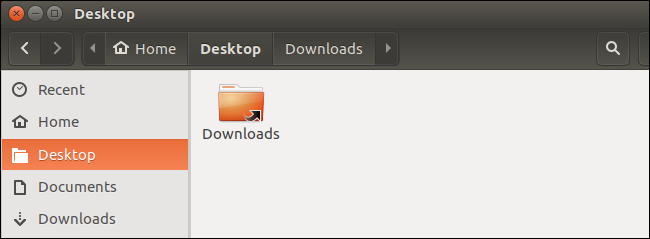
Cómo eliminar enlaces simbólicos
Para eliminar enlaces simbólicos, puede eliminarlos normalmente. Por ejemplo, puede hacer clic derecho en ellos y eliminarlos usando un administrador de archivos gráfico, o usar el siguiente comando, que se usa para eliminar (o «eliminar») cualquier tipo de archivo:
rm / ruta / a / enlace

Cómo crear enlaces simbólicos con una herramienta gráfica
Muchos administradores de archivos de Linux ofrecen la capacidad de crear enlaces simbólicos gráficamente. Si el tuyo lo hace, generalmente puedes hacerlo haciendo clic derecho en una carpeta o archivo y seleccionando «Copiar», y luego haciendo clic derecho dentro de otra carpeta y seleccionando «Crear enlace», «Pegar como enlace» o una opción con un nombre similar.
El administrador de archivos Nautilus incluido con GNOME y los escritorios Unity de Ubuntu ya no tiene esta opción de menú, pero tiene un acceso directo que hará lo mismo. Para crear un enlace simbólico en Nautilus, presione y mantenga presionadas las teclas Ctrl y Shift en su teclado. Arrastre y suelte un archivo o carpeta a otra ubicación. Nautilus creará un enlace simbólico al archivo o carpeta original en la ubicación donde suelta el archivo o carpeta en lugar de mover el archivo o carpeta original.